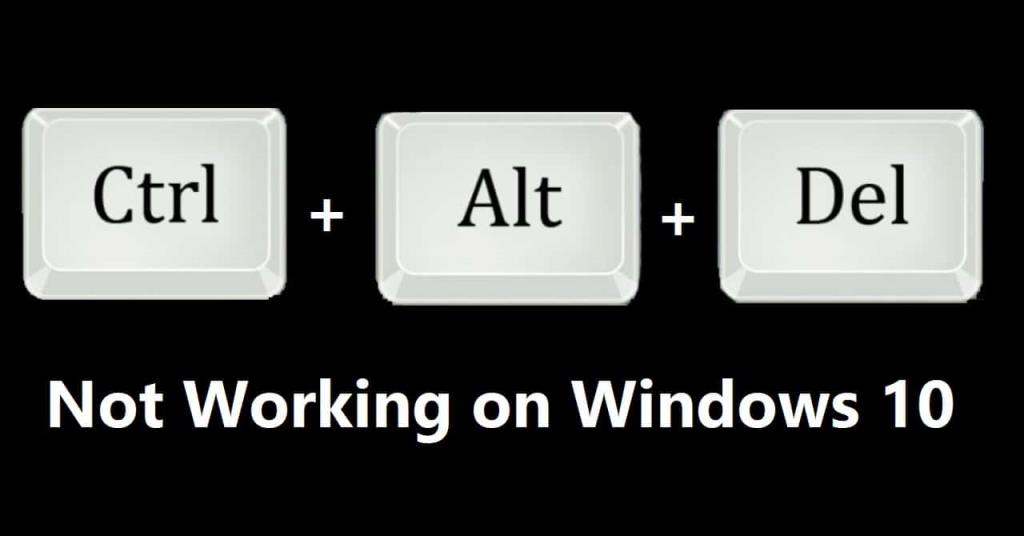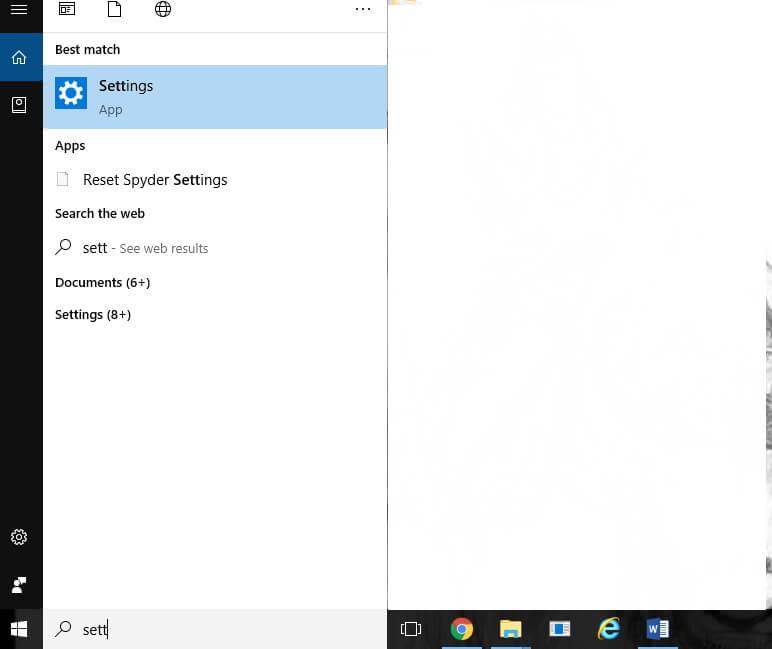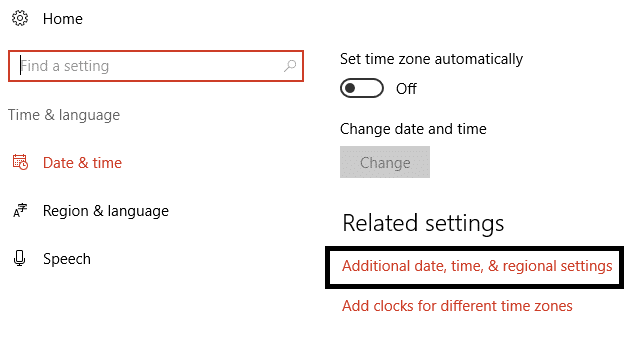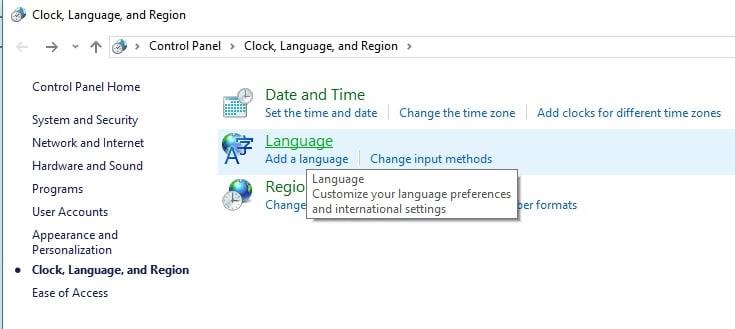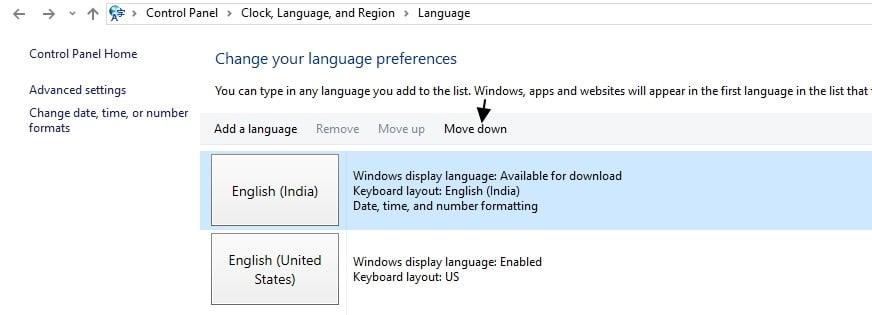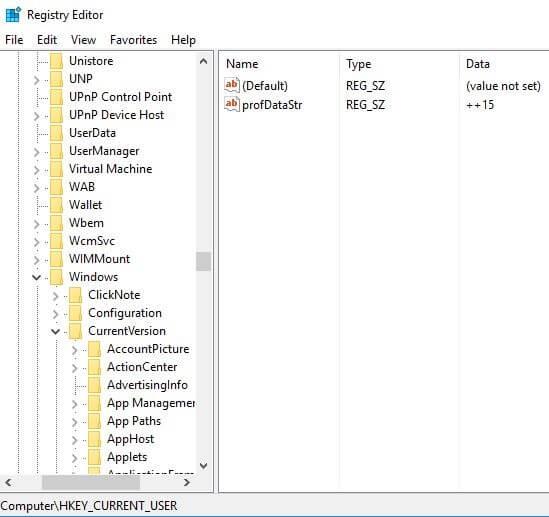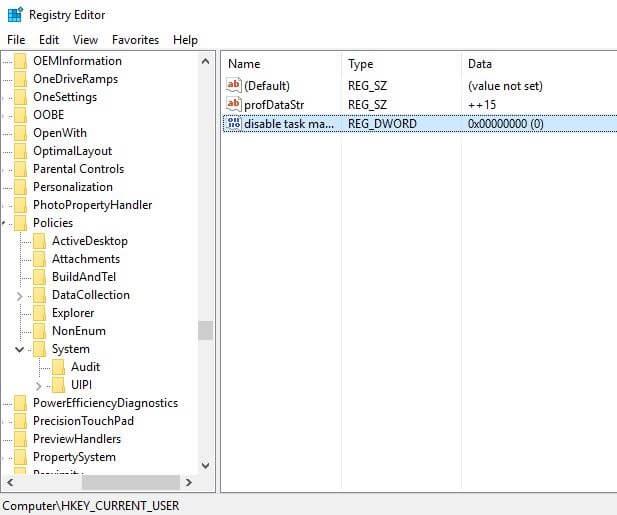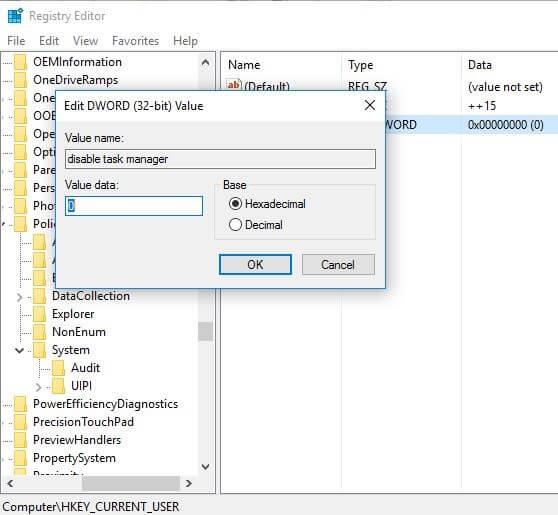We moeten allemaal op de hoogte zijn van Ctrl + Alt + Delete, een toetscombinatie op het computertoetsenbord die oorspronkelijk is ontworpen om de computer opnieuw op te starten zonder deze uit te schakelen. Maar met nieuwe versies wordt het nu voor meer dan dit gebruikt. Als je tegenwoordig op de toetsencombinatie Ctrl + Alt + Del op je Windows-computer drukt, verschijnen de volgende opties:
- Slot
- Verander gebruiker
- Afmelden
- Verander wachtwoord
- Taakbeheer.
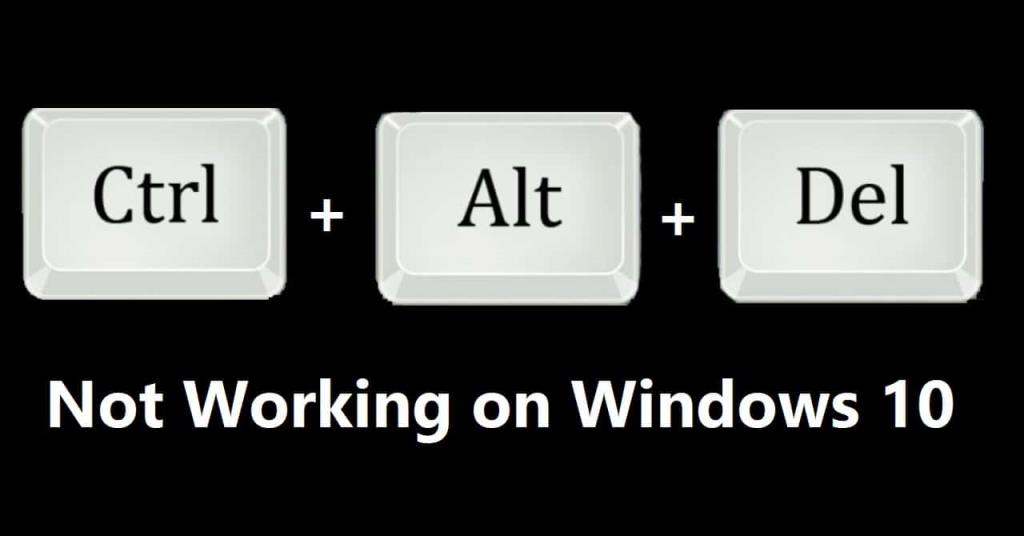
Nu kunt u elk van de bovenstaande taken uitvoeren, u kunt uw systeem vergrendelen, van profiel wisselen, het wachtwoord van uw profiel wijzigen of u kunt ook uitloggen en het belangrijkste is dat u Taakbeheer kunt openen waarin u uw CPU kunt controleren, snelheid, schijf en netwerk om een niet-reagerende taak te beëindigen in geval van een crash. Ook als u twee keer achter elkaar op Control, Alt en Delete drukt, wordt de computer uitgeschakeld. Deze combinatie wordt door ons allemaal regelmatig gebruikt omdat het zo veel taken heel gemakkelijk uitvoert. Maar een bepaalde Windows-gebruiker heeft het probleem gemeld dat deze combinatie niet voor hen werkt, dus maak je geen zorgen als je een van die bent. Soms treedt het probleem op als u een toepassing van derden downloadt of bijwerkt van een niet-vertrouwde bron. Probeer in dit geval die applicatie te verwijderen, want anders veranderen ze de standaardinstellingen. Controleer ook of er een Windows-update in behandeling is, voordat u doorgaat om dat uit te voeren. Maar als het probleem zich blijft voordoen, hebben we verschillende oplossingen voor dit probleem aangebracht.
Inhoud
Fix Ctrl + Alt + Del werkt niet op Windows 10
Methode 1: Controleer uw toetsenbord
Er kunnen twee problemen met uw toetsenbord zijn: uw toetsenbord werkt niet goed of er zit vuil of iets in de toetsen waardoor de toetsen niet goed werken. Soms worden toetsen ook op de verkeerde plaats geplaatst, dus controleer dat ook met elk goed toetsenbord.
1.Als uw toetsenbord niet werkt, laat het dan veranderen met het nieuwe. U kunt het ook eerst controleren door het op een ander systeem te gebruiken. Op deze manier kom je erachter of het probleem in je toetsenbord zit of er een andere reden is.
2. U moet uw toetsenbord fysiek reinigen om ongewenst vuil te verwijderen.

Methode 2: Toetsenbordinstellingen wijzigen
Zoals hierboven besproken, veroorzaken apps van derden soms een probleem met de standaardinstellingen van het systeem, hiervoor moet u ze opnieuw instellen om Ctrl + Alt + Del werkt niet op Windows 10 te herstellen:
1. Open Instellingen van uw systeem door instellingen in het zoekmenu te typen .
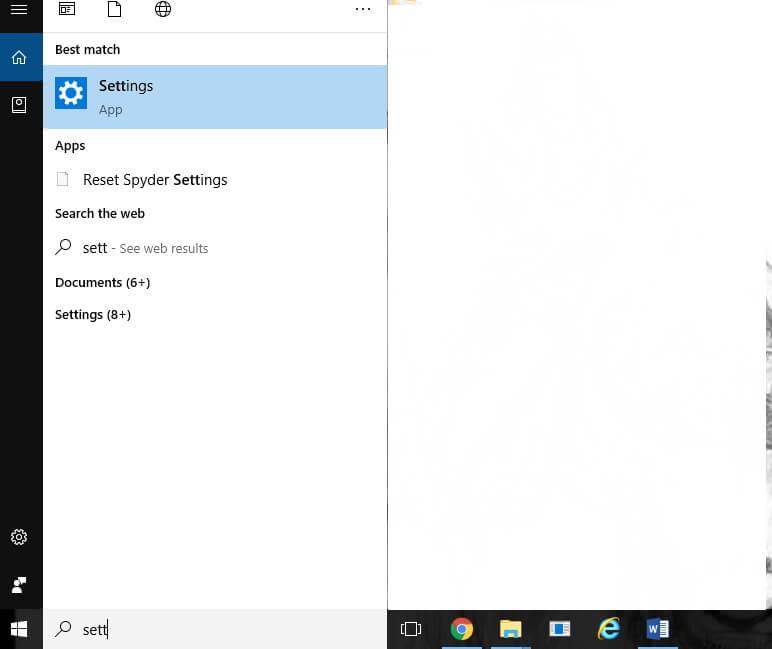
2. Selecteer Tijd en taal in de app Instellingen.

3. Selecteer Regio in het linkermenu en controleer of je al meerdere talen hebt of niet. Zo niet, klik dan op Taal toevoegen en voeg de taal toe die u wilt toevoegen.

4. Selecteer Datum & Tijd in het linkervenster. Klik nu op Extra tijd, datum en regionale instellingen.
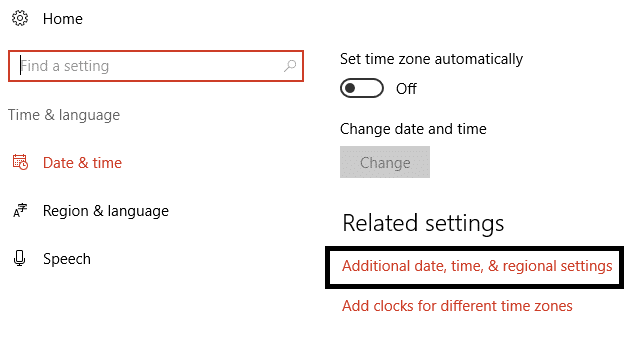
5. Er wordt een nieuw venster geopend. Kies Taal in het Configuratiescherm.
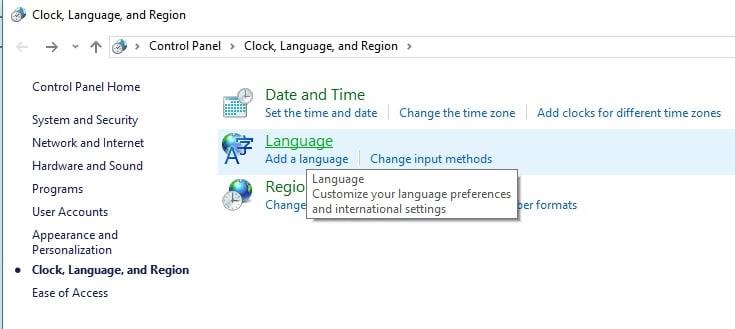
6. Stel daarna de primaire taal in . Zorg ervoor dat dit de eerste taal in de lijst is. Druk hiervoor op Omlaag en vervolgens op Omhoog.
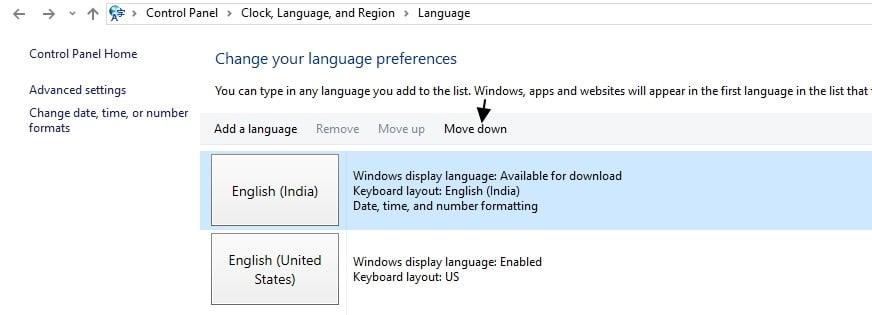
7. Controleer nu of uw combinatietoetsen zouden moeten werken.
Methode 3: Register wijzigen
1. Start het venster Uitvoeren op uw systeem door de Windows + R- knoppen tegelijkertijd ingedrukt te houden.
2. Typ vervolgens Regedit in het veld en klik op OK om de Register-editor te starten.

3. Navigeer in het linkerdeelvenster naar de volgende registersleutel:
HKEY_CURRENT_USER\Software\Microsoft\Windows\CurrentVersion\Policies\System
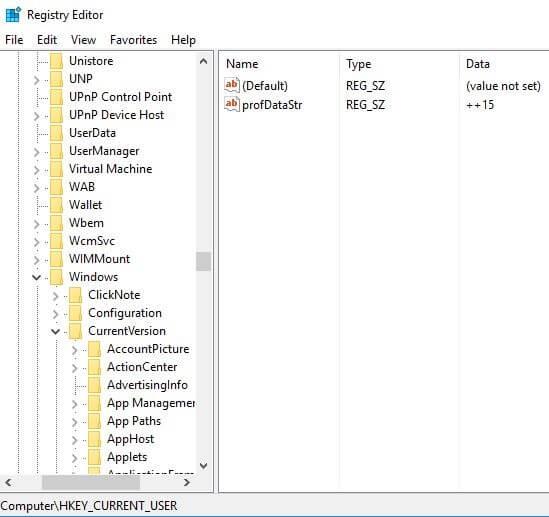
4. Als u het systeem niet kunt vinden, navigeert u naar de volgende toets:
HKEY_CURRENT_USER\Software\Microsoft\Windows\CurrentVersion\Policies
5. Klik met de rechtermuisknop op Beleid en kies Nieuw > Sleutel . Voer het systeem in als de naam van de nieuwe sleutel. Nadat u een systeemsleutel hebt gemaakt, navigeert u ernaar.
6. Zoek nu vanaf de rechterkant DisableTaskMgr en dubbelklik erop om de eigenschappen te openen .
7. Als deze DWORD niet beschikbaar is, klikt u met de rechtermuisknop in het rechterdeelvenster en kiest u Nieuw -> DWORD (32-bits)-waarde om er een voor u te maken. Voer Disable TaskManager in als de naam van het DWORD .
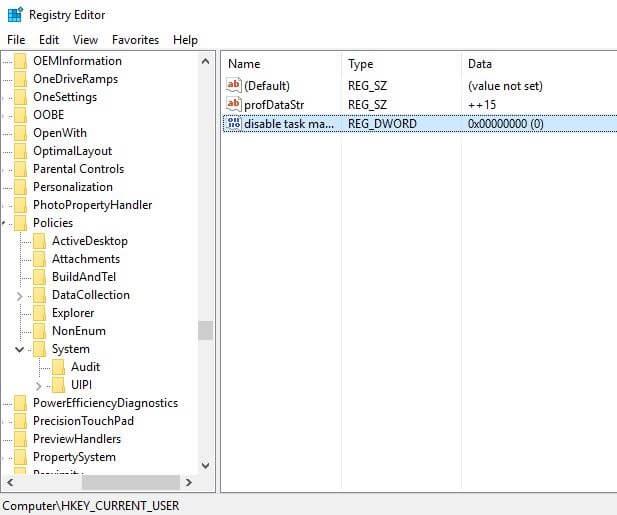
8. Hier betekent waarde 1 deze sleutel inschakelen, dus Taakbeheer uitschakelen, terwijl waarde 0 betekent deze sleutel uitschakelen en daarom Taakbeheer inschakelen . Stel de gewenste waardegegevens in en klik op OK om de wijzigingen op te slaan.
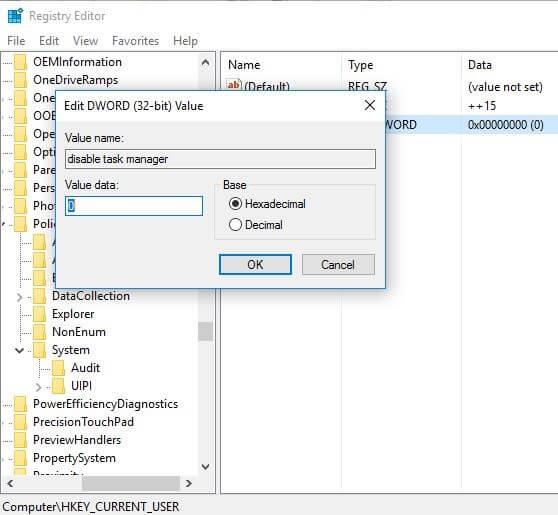
9. Stel de waarde dus in op 0 en sluit vervolgens de Register-editor en start uw Windows 10 opnieuw op.
Lees ook: Fix De Register-editor werkt niet meer
Methode 4: Microsoft HPC Pack verwijderen
Sommige gebruikers meldden dat hun probleem was opgelost toen ze Microsoft HPC Pack volledig verwijderden . Dus als geen van de bovenstaande dingen heeft gewerkt, is het misschien ook bij jou het geval. Hiervoor moet je dit pakket vinden en het verwijderen. Mogelijk hebt u een verwijderingsprogramma nodig om alle bestanden volledig van uw systeem te verwijderen. U kunt IObit Uninstaller of Revo Uninstaller gebruiken.
Methode 5: Scan uw pc op malware
Virus of malware kan ook de reden zijn voor uw probleem met Ctrl + Alt + Del werkt niet op Windows 10 . Als u dit probleem regelmatig ondervindt, moet u uw systeem scannen met de bijgewerkte anti-malware- of antivirussoftware zoals Microsoft Security Essential (een gratis en officieel antivirusprogramma van Microsoft). Als u antivirus- of malwarescanners van derden heeft, kunt u deze ook gebruiken om malwareprogramma's van uw systeem te verwijderen.

Daarom moet u uw systeem scannen met antivirussoftware en onmiddellijk alle ongewenste malware of virussen verwijderen . Als u geen antivirussoftware van derden hebt, hoeft u zich geen zorgen te maken, u kunt de ingebouwde malwarescantool van Windows 10 gebruiken, genaamd Windows Defender.
1.Open Windows Defender.
2.Klik op de sectie Virus en bedreigingen.

3.Selecteer de sectie Geavanceerd en markeer de Windows Defender Offline-scan.
4. Klik ten slotte op Nu scannen.

5. Nadat de scan is voltooid en er malware of virussen worden gevonden, verwijdert Windows Defender deze automatisch. '
6. Ten slotte start u uw pc opnieuw op en kijkt u of u het probleem Ctrl + Alt + Del werkt niet kunt oplossen.
Lees ook: Beschadigde systeembestanden herstellen in Windows 10
Ik hoop dat je met behulp van de bovenstaande methoden het probleem Ctrl + Alt + Del werkt niet op Windows 10 kunt oplossen . Maar als je nog vragen hebt over dit artikel, stel ze dan gerust in het commentaargedeelte.